
在 Mac 上用 FaceTime 撥打和接聽電話
當您想要撥打或接聽電話時,無須使用您的 iPhone—您可以使用您的 Mac。收到來電時,Mac 會顯示一則通知,而您可以接聽電話;若您的電信業者支援即時訊息(RTT)功能,您也可以使用 RTT。(請參閱:FaceTime 電話系統需求。)
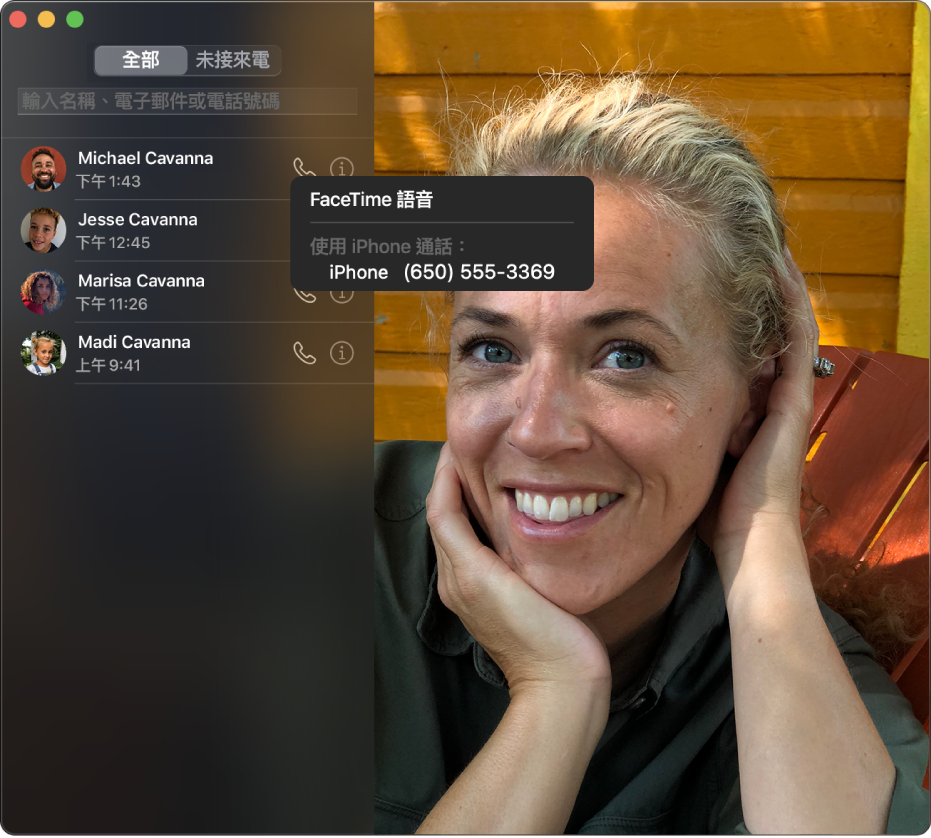
【注意】您在 Mac 上所撥打和接聽的電話會使用行動網路分鐘計時(可能會收取行動網路費用)。
在您的 Mac 上從 App 撥打電話
在 Mac 上的 FaceTime App
 中,登入 FaceTime 並確認 FaceTime 已開啟。
中,登入 FaceTime 並確認 FaceTime 已開啟。若您尚未設定,請設定 iPhone 和 Mac 以進行通話。
視您想用來講電話的 macOS App 而定,執行下列其中一項操作:
FaceTime:在 FaceTime 視窗最上方的欄位中輸入電話號碼(您可能需要按下 Return 鍵),然後按一下「語音」按鈕
 (或使用觸控列)。您也可以按一下「語音」來查看過去的電話。
(或使用觸控列)。您也可以按一下「語音」來查看過去的電話。如果您設定 RTT 通話,則可以選擇撥打 RTT 通話。
聯絡人:選擇聯絡人,將指標移至電話號碼上方,然後按一下「電話」按鈕
 。
。如果您已設定 RTT 通話,可以選擇撥打 RTT 通話。
Safari:按一下網頁上的電話號碼,然後按一下「通話」。
郵件:將指標置於電子郵件中的電話號碼上方,按一下彈出式選單
 ,然後選擇您想要撥打電話方式。
,然後選擇您想要撥打電話方式。地圖:按一下興趣點,然後按一下「通話」按鈕
 。
。Spotlight:在 Spotlight 搜尋欄位中輸入人員或地點的名稱,然後按一下搜尋建議來在 Spotlight 中檢視。按一下「電話」按鈕
 。
。行事曆:打開行程,在行程詳細資訊中尋找帶有藍色底線的電話號碼,按一下該號碼,然後按一下「通話」。
提醒事項:打開提醒事項列表,按一下帶有藍色底線的電話號碼,然後按一下「通話」。
尋找:打開「聯絡人」列表,然後選擇一個姓名。按一下資訊按鈕
 ,按一下「聯絡人」,然後按一下 FaceTime 電話按鈕
,按一下「聯絡人」,然後按一下 FaceTime 電話按鈕  。
。
【注意】若您受限於只能與特定人員通話,在那些您無法撥號的人員旁邊會顯示砂漏圖像 
在 Mac 上接聽電話
在 Mac 上,當通知顯示在螢幕右上角時,在通知中執行以下其中一項操作:
接聽來電:按一下「接受」。
如果來電者已設定 RTT 通話,且您想以相同方式接聽,請按一下 RTT。
拒絕通話:按一下「拒絕」。
【提示】如果通話來自您不想要接聽的對象,您可以封鎖來電者。
拒絕通話並使用 iMessage 傳送訊息:按一下「拒絕」旁邊的
 ,選擇「用訊息回覆⋯」並輸入訊息,然後按一下「傳送」。您與來電者雙方皆須登入 iMessage。
,選擇「用訊息回覆⋯」並輸入訊息,然後按一下「傳送」。您與來電者雙方皆須登入 iMessage。拒絕通話並設定稍後回電的提醒事項:按一下「拒絕」旁邊的
 ,然後選擇您要接收提醒事項的等待時間。時間到時您會收到通知,按一下通知來檢視提醒事項,然後按一下提醒事項中的連結來開始通話。
,然後選擇您要接收提醒事項的等待時間。時間到時您會收到通知,按一下通知來檢視提醒事項,然後按一下提醒事項中的連結來開始通話。
若您的 Mac 配備觸控列,您可以用它來接聽通話、拒接並傳送訊息,或是拒接並設定提醒事項。
您無法接聽來自受限於「螢幕使用時間」中的通訊限制的人員的通話,但訊息會在 FaceTime 視窗中或「通知中心」中顯示為未接來電。